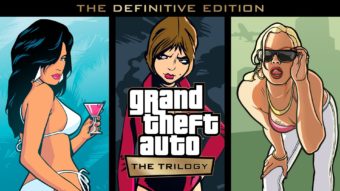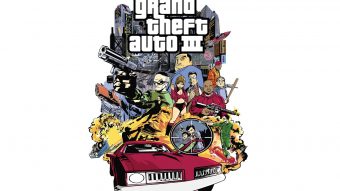Como colocar músicas no GTA 5 [Rádio Pessoal]
Saiba como colocar suas músicas favoritas no GTA 5 para escutá-las enquanto estiver dirigindo um veículo do jogo
Mantendo a tradição de outras versões, o GTA 5 também permite criar uma rádio pessoal com suas músicas favoritas. Apesar de simples, esse recurso pode aprimorar a experiência de jogo — até porque é bem melhor dirigir um veículo ouvindo canções conhecidas. A seguir, vou te mostrar como colocar músicas no GTA 5.

Como colocar músicas no GTA 5
É importante ressaltar que esse procedimento só funciona no GTA 5 para PC. Afinal, teremos que realizar algumas modificações que não seriam possíveis na versão para consoles.
Dito isso, siga as instruções abaixo para saber como adicionar as músicas em uma pasta específica do jogo e, logo em seguida, reproduzi-las enquanto estiver dirigindo um veículo:
Adicionar músicas
- Abra o explorador de arquivos do Windows;
- Em “Documentos”, clique duas vezes na pasta “Rockstar Games”;
- Clique duas vezes na pasta “GTA V”;
- O sistema vai exibir todos os arquivos do jogo. Clique duas vezes na pasta “User Music”;
- Para que a rádio funcione, cole no mínimo quatro músicas — o game é compatível com os formatos MP3, WMA ou M4A sem GDD.
Escutar músicas
- Abra o GTA 5 no PC;
- Assim que o jogo iniciar, pressione a tecla “Esc” para pausar;
- Clique em “Configurações” e depois na aba “Áudio”;
- Em “Estação de Rádio”, mude para “Rádio Pessoal”;
- Clique em “Realizar busca completa por música” — esse procedimento pode demorar alguns minutos dependendo da quantidade de faixas colocadas na pasta.
Ainda no menu de áudio, mais especificamente na opção “Modo rádio pessoal”, é possível selecionar alguns modos:
- Sequência: reproduz os arquivos de áudio na sequência em que estiverem na pasta — você pode pular as faixas pressionando a tecla “=”;
- Aleatório: reproduz os arquivos de áudio de maneira aleatória — você também pode pular as faixas usando a mesma tecla “=”;
- Rádio: reproduz os arquivos de áudio de maneira aleatória com anúncios de rádio e locução do DJ — não é possível pular as canção.
Quando tudo estiver configurado, basta voltar ao jogo e selecionar a “Rádio Pessoal” como padrão. Para isso, entre em um veículo, pressione a tecla “Q” e use o mouse para escolher essa estação.
Pronto, agora você já sabe como colocar músicas no GTA 5.